寸法の改良点
Tekla Structures 2021 では、寸法ルール関連付け、鉄筋寸法マーク、鉄筋グループの寸法、ビュー レベルの寸法作成の機能が強化されています。
寸法ルール関連付けの改良
手動寸法作成時の寸法関連付けルールの選択
Tekla Structures 2021 から、図面オブジェクトの寸法を手動で設定するときに、各寸法点の関連付けルールを選択できます。作成時に寸法を正しく関連付けることができ、図面の更新および複製時に寸法位置がより適切に維持されるようになりました。
-
新しい寸法作成の関連付け機能を有効にするには、図面モードで に移動し、[スイッチ] セクションで [寸法作成の関連付け] チェック ボックスをオンにします。
次に、寸法の作成を開始します。
 [水平]、
[水平]、 [垂直]、
[垂直]、 [直交]、
[直交]、 [垂点]、
[垂点]、 [平行]、
[平行]、 [自由] のいずれかの寸法設定コマンドを使用します。寸法点の位置をピックします。関連付けルール リストが表示されます。
[自由] のいずれかの寸法設定コマンドを使用します。寸法点の位置をピックします。関連付けルール リストが表示されます。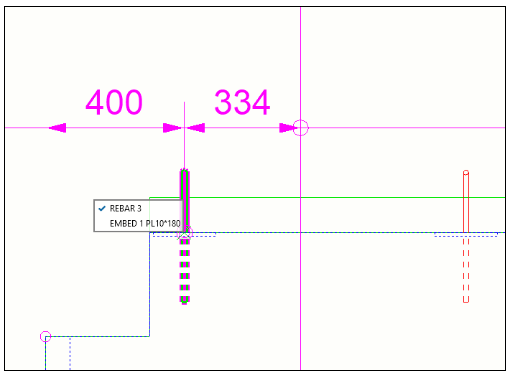
次の 3 つの方法のうちいずれかで、目的の関連付けルールを選択できます。
-
マウス ポインターが関連付けルール リストにあるときにマウス ホイールをスクロールします。
- ルール リストで目的の関連付けルールをクリックします。
- [クイック起動] で [次の関連付けオプションを選択] コマンドを入力します。
- [次の関連付けオプションを選択] を選択するよう定義したキーボード ショートカットを使用し ます。
-
ルールを選択すると、図面内で関連するオブジェクトがハイライトされます。これにより、選択したルールが適切なオブジェクトを参照しているかどうかを確認できるようになります。
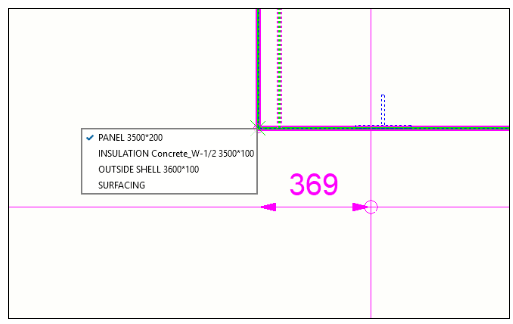
関連付けルールを選択したら、次の寸法ポイントをピックすることで、寸法の作成を続行できます。関連付けルール リストは、使用可能な関連付けルールが検出されるたびに表示されます。
この機能では、作成する寸法の範囲において、以前に選択したルールで収集されたデータに基づいてルールがインテリジェントに選択されます。寸法点のピックを続けると、以前に選択したルールに類似した関連付けルールが自動的に選択される場合があります。
関連付けルール リストは、建築オブジェクトとマウス ポインターが重ならないように配置されるようになりました。この機能によってマウス ポインターの現在位置が検出され、ピックした寸法点の反対側に関連付けルール リストが維持されます。
次の図では、マウス ポインターの位置が青の円により示され、ピックした寸法点がオレンジの円により示されています。
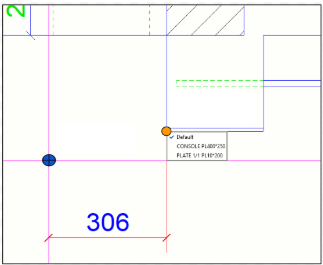
制限事項
-
手動で寸法を作成するときの寸法関連付けルールの選択は、直線寸法のみで機能し、
 [水平]、
[水平]、 [垂直]、
[垂直]、 [直交]、
[直交]、 [垂点]、
[垂点]、 [平行]、
[平行]、 [自由] のコマンドでのみ機能します。
[自由] のコマンドでのみ機能します。 -
ルールの中には、関連付けルール リストからなくなったものがあります。関連付けルール リストに表示されるルールの数を増やすには、次の詳細設定の値を大きくします。
XS_INTELLIGENCE_MAX_RULE_COUNT
参照点に関連付けられたルール
ルールが参照点に関連付けられている場合、寸法関連付けルールが並べ替えられ、より明確に表示されるようになりました。

デフォルトの関連付けルールが関連付けルール リストに表示されないことがある
-
[デフォルト] 関連付けルールは、使用できる唯一のルールであるか、選択した点のアクティブなルールとして以前に選択されている場合を除き、常に関連付けルール リストに表示されるわけではなくなりました。

関連付けルールを使用した寸法注記の内容の制御
関連付けルールを使用して、寸法タグの内容を制御できるようになりました。適切な関連付けルールを選択すると、注記に表示する必要があるオブジェクトを簡単に選択できます。また、以前と同様に、複雑な除外フィルターを作成しなくても寸法タグを簡単に設定できます。注記には、選択したオブジェクトに対応する属性のみが表示されます。
これは、同じ寸法ポイントの位置に他のオブジェクトがあるために寸法点が目的のオブジェクトに関連付けられていない場合に特に役立ちます。
寸法注記の内容を調整するには、次のようにします。
-
開いている図面で、注記を変更する寸法を右クリックします。
寸法設定するすべてのオブジェクトに対応するプロパティは、注記に表示されます。
寸法を手動で追加する場合、 に移動し、[寸法作成の関連付け] チェック ボックスをオンにして、関連付けルール リストを開く必要があることに注意してください。

-
コンテキスト メニューで、[寸法関連付けルールの表示] を選択し、寸法マークに表示するオブジェクトを選択します。
選択されていないオブジェクトは、すぐにタグからフィルダーで除外されます。

鉄筋寸法マークの改良点
鉄筋の寸法マーク配置設定の制御
これまでは、手動の鉄筋寸法マークの作成では、寸法設定が無視され、常に自由配置を使用して寸法の位置を自動的に決定していました。[配置] 設定のデフォルト値は、すべての環境で [固定] となりました。鉄筋の寸法マークを作成する際に、寸法線の位置をピックするように求められます。
鉄筋寸法マーク配置の改良点は、Tekla Structures 2020 SP5で導入されていました。詳細については、「2020 SP5: 新機能と改良点」を参照してください。
新しいプロパティ ダイアログ ボックス、鉄筋寸法マーク プロパティの別個のコマンド、および鉄筋寸法マークの新しい設定ファイル
Tekla Structures 2020 SP2 には、新しい [鉄筋寸法マーク プロパティ] ダイアログ ボックス、[プロパティ(P)] メニューの [鉄筋寸法マーク] の新しい別個のコマンド、および新しい *.rdim 設定ファイルが導入されました。詳細については、「2020 SP2:新機能と改良点」を参照してください。
すべての鉄筋の鉄筋寸法マークを作成するためのアプリケーションの改良
[[すべての鉄筋の寸法線を作成する]] カタログ内の アプリケーションとコンポーネント アプリケーションの名前が [すべての鉄筋の寸法マークを作成する] に変更されました。このアプリケーションでは、あらゆるタイプの鉄筋寸法マークが作成されるようになりました。最初に 図面モードの [鉄筋寸法マーク プロパティ] ダイアログ ボックス () で該当する鉄筋寸法マーク プロパティを設定してから、アプリケーションを実行することをお勧めします。
寸法内容のルールの改良
-
[寸法作成ルールのプロパティ] ダイアログ ボックスの [寸法の原点] セクションには、新しいオプション [または基準線] があります。この新しいオプションでは、寸法に基準線が追加されます。このオプションは、[外形寸法]、[縁端寸法]、[フィルター寸法]、[副部材寸法]、[孔寸法]、[リセス 寸法] の各寸法タイプに使用できます。
-
図面の寸法タイプ [フィルター寸法] のパフォーマンスが向上しました。改良点を実装するには、フィルターを選択フィルター (ファイル拡張子 .SObjGrp) として作成します。通常、寸法フィルターは図面ビュー フィルター (ファイル拡張子 .vf) として作成され、図面ビュー フィルターはこの改良の影響を受けません。
鉄筋グループ寸法
鉄筋グループの寸法は、親オブジェクトがコンクリート アイテムである場合も機能するようになりました。